Hulu ciągle mnie wyloguje: jak rozwiązać ten problem
Podsumowanie artykułu:
Odzyskanie konta może potrwać od kilku godzin do kilku godzin.
Przyczyny i poprawki niepowodzenia logowania Hulu:
Dlaczego login Hulu został zablokowany? Jak rozwiązać problem zablokowany logowania Hulu? Tutaj Minitool mówi ci odpowiedzi. Możesz rozwiązać awarię logowania Hulu za pomocą podanych rozwiązań w tym poście.
Kiedy nastąpi awaria logowania Hulu, otrzymasz komunikaty o błędach, takie jak „Twój login został zablokowany” i „Twój login jest nieprawidłowy. Proszę spróbuj ponownie”. Dlaczego login Hulu został zablokowany? Poniższa sekcja podsumowuje potencjalne przyczyny Ciebie.
Przyczyny zablokowanego loginu Hulu:
Co powoduje zablokowanie logowania Hulu? Cóż, konto Hulu można zablokować z wielu powodów. Poniższa lista pokazuje niektóre możliwe przyczyny awarii logowania Hulu.
- Niewłaściwe poświadczenia logowania konta Hulu
- Problemy z subskrypcją Hulu
- Usterki z aplikacją lub przeglądarką Hulu
- Nieaktualna aplikacja Hulu
- Błędy serwera Hulu
- Naruszenie warunków usług Hulu
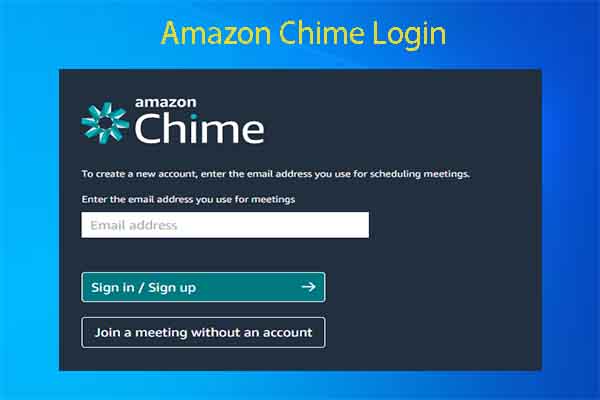
Samouczek logowania do logowania Amazon na komputerach stacjonarnych i internetowych
Metoda 1: Sprawdź, czy twoje poświadczenia logowania są prawidłowe
Powinieneś sprawdzić, czy wprowadzisz niewłaściwe poświadczenia logowania za pierwszym spotkaniem z awarią logowania Hulu. Na przykład wprowadzasz adres e -mail, nazwę użytkownika lub hasło podczas logowania na konto. Twoje konto Hulu zostanie zablokowane po kilku niewłaściwych wpisach. Następnie musisz udowodnić swoją tożsamość, aby odblokować konto.
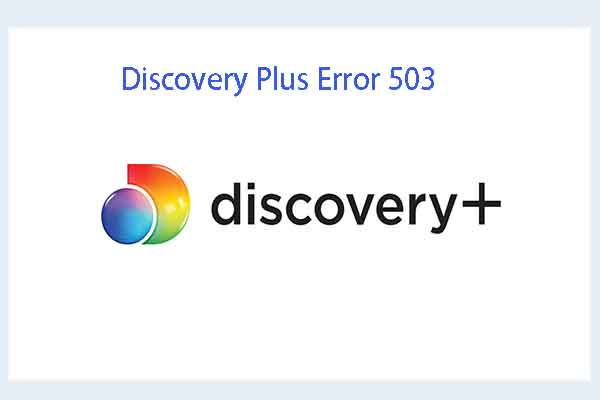
Discovery Plus Błąd 503: Top 6 rozwiązań pomaga to naprawić
Metoda 2: Resetuj hasło Hulu
Możesz zapomnieć hasło Hulu i wpisać niewłaściwy, co powoduje zablokowanie logowania Hulu. Jeśli tak, musisz zresetować hasło Hulu. Idź do Hulu.com/zapomniałem strony, wprowadź swój adres e -mail, a następnie kliknij Żądaj resetowania hasła przycisk.
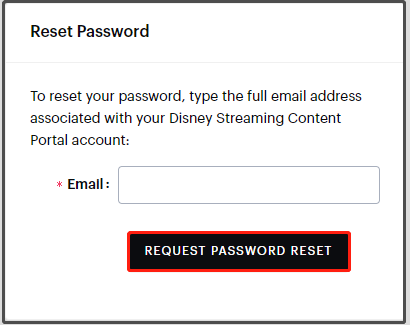
Następnie sprawdź pole e -mail i znajdź e -mail resetowania hasła. Następnie zresetuj hasło za pomocą tego e -maila. Jeśli nie otrzymasz wiadomości e -mail w ciągu 15 minut, sprawdź, czy jest on w folderach spam/śmieci. Poza tym powinieneś zresetować hasło jak najszybciej po otrzymaniu wiadomości e -mail, ponieważ wygasa po 3 godzinach.
Porady:
Aby zobaczyć więcej szczegółów na temat resetowania hasła Hulu, przeczytaj ten post: Hulu.com/zapomniał: jak zresetować/zmienić hasło zapomniane Hulu?
Metoda 3: Uruchom ponownie lub zaktualizuj Hulu
Ponieważ usterki z aplikacją Hulu również powodują awarię logowania Hulu, spróbuj wykonać restart po wystąpieniu błędu. Musisz tylko zamknąć aplikację Hulu, a następnie uruchomić ją ponownie. Jeśli jesteś w telewizji lub urządzeniu mobilnym, musisz go wyłączyć, a następnie włączyć go, aby ponownie uruchomić Hulu.
Innym sposobem na pozbycie się komunikatu o błędzie „Login został zablokowany Hulu”, jest zaktualizowanie Hulu do najnowszej wersji. Aby zaktualizować Hulu w telewizji, możesz zapoznać się z tym przewodnikiem: Zaktualizuj oprogramowanie układowe i aplikacje w telewizji [LG, Sony, Vizio i Apple]
Na urządzeniach mobilnych zaktualizuj aplikację z Apple Store lub Google Play Store. Znajdź najnowszą wersję Hulu, a następnie pobierz i zainstaluj ją na telefonie.
Metoda 4: Wyczyść pamięć podręczną Hulu i przeglądarki
Po złożeniu plików pamięci podręcznej napotkasz różne błędy. Login Hulu Blokowany jest jednym z nich. W takim przypadku należy ręcznie wyczyścić pamięć podręczną. Według urządzenia wykonaj odpowiednie kroki.
W telewizji:
- Kliknij na Dom przycisk na pilocie.
- Iść do Ustawienia> Aplikacje> Aplikacje systemowe> Hulu.
- Dotknij Wyczyść pamięć podręczną.
- Kliknij OK Aby potwierdzić operację.
Na urządzeniu mobilnym:
Tutaj pokazujemy, jak wyczyścić buty na urządzeniu z Androidem.
Krok 1: Otworzyć Ustawienia Aplikacja na twoim urządzeniu.
Krok 2: Kliknij Aplikacje> Hulu.
Krok 3: Wybierać Zarządzaj sklepem Z podanych opcji.
Krok 4: Kliknij Wyczyść pamięć podręczną.
W przeglądarce internetowej:
Jeśli przeglądarką jest Google Chrome, możesz zapoznać się z tymi krokami.
Krok 1: Uruchom Google Chrome, aby wprowadzić swój główny interfejs.
Krok 2: Kliknij na trzy kropki ikona w prawym górnym rogu strony internetowej.
Krok 3: Uzyskiwać Ustawienia W menu rozwijanym.
Krok 4: Kliknij Prywatność i bezpieczeństwo> Wyczyść dane przeglądania.
Hulu ciągle mnie wyloguje: jak rozwiązać ten problem
Odzyskanie konta może potrwać od kilku godzin do kilku godzin.
Login Hulu zablokowany? Przyczyny i poprawki dla niepowodzenia logowania Hulu [Partition Magic]
Dlaczego login Hulu został zablokowany? Jak rozwiązać Login Hulu zablokowany wydanie? Tutaj Minitool mówi ci odpowiedzi. Możesz rozwiązać awarię logowania Hulu za pomocą podanych rozwiązań w tym poście.
Kiedy nastąpi awaria logowania Hulu, otrzymasz komunikaty o błędach, takie jak “Twój login został zablokowany” I “Twój login jest nieprawidłowy. Proszę spróbuj ponownie”. Dlaczego login Hulu został zablokowany? Poniższa sekcja podsumowuje potencjalne przyczyny Ciebie.
Przyczyny zablokowanego problemu logowania Hulu
Co powoduje zablokowanie logowania Hulu? Cóż, konto Hulu można zablokować z wielu powodów. Poniższa lista pokazuje niektóre możliwe przyczyny awarii logowania Hulu.
- Niewłaściwe poświadczenia logowania konta Hulu
- Problemy z subskrypcją Hulu
- Usterki z aplikacją lub przeglądarką Hulu
- Nieaktualna aplikacja Hulu
- Błędy serwera Hulu
- Naruszenie warunków usług Hulu
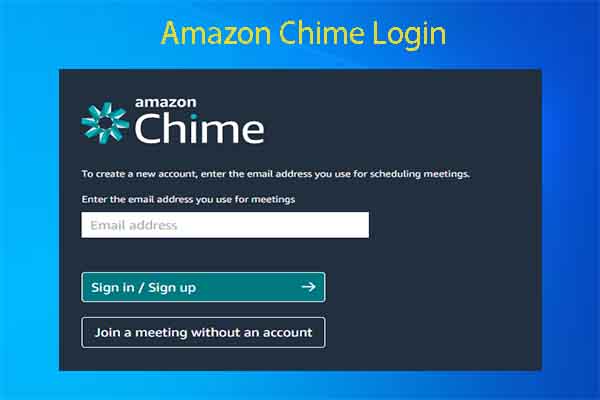
Samouczek logowania do logowania Amazon na komputerach stacjonarnych i internetowych
Login gonzyny Amazon jest wymagany, gdy go używasz. Jeśli nie masz’Nie wiem, jak to zrobić, przeczytaj ten post teraz! Mówi ci kroki, aby zalogować się do Amazon Chime.
Metoda 1: Sprawdź, czy twoje poświadczenia logowania są prawidłowe
Powinieneś sprawdzić, czy wprowadzisz niewłaściwe poświadczenia logowania za pierwszym spotkaniem z awarią logowania Hulu. Na przykład wprowadzasz adres e -mail, nazwę użytkownika lub hasło podczas logowania na konto. Twoje konto Hulu zostanie zablokowane po kilku niewłaściwych wpisach. Następnie musisz udowodnić swoją tożsamość, aby odblokować konto.
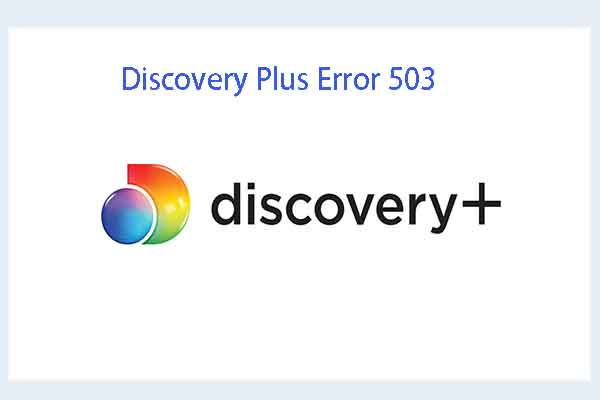
Discovery Plus Błąd 503: Top 6 rozwiązań pomaga to naprawić
Cierpisz na odkrycie plus błąd 503? Jeśli tak, zwróć uwagę na ten przewodnik, który pokazuje wystąpienie, przyczyny i poprawki błędu.
Metoda 2: Resetuj hasło Hulu
Możesz zapomnieć hasło Hulu i wpisać niewłaściwy, co powoduje zablokowanie logowania Hulu. Jeśli tak, musisz zresetować hasło Hulu. Idź do Hulu.com/zapomniałem strony, wprowadź swój adres e -mail, a następnie kliknij Żądaj resetowania hasła przycisk.
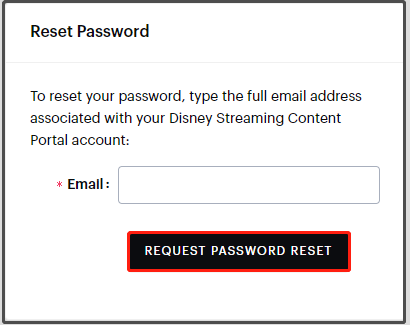
Następnie sprawdź pole e -mail i znajdź e -mail resetowania hasła. Następnie zresetuj hasło za pomocą tego e -maila. Jeśli nie masz’T Otrzymuj wiadomość e -mail w ciągu 15 minut, sprawdź, czy jest w folderach spam/śmieci. Poza tym powinieneś zresetować hasło jak najszybciej po otrzymaniu wiadomości e -mail, ponieważ wygasa po 3 godzinach.
Porady:
Aby zobaczyć więcej szczegółów na temat resetowania hasła Hulu, przeczytaj ten post: Hulu.com/zapomniał: jak zresetować/zmienić hasło zapomniane Hulu?
Metoda 3: Uruchom ponownie lub zaktualizuj Hulu
Ponieważ usterki z aplikacją Hulu również powodują awarię logowania Hulu, spróbuj wykonać restart po wystąpieniu błędu. Musisz tylko zamknąć aplikację Hulu, a następnie uruchomić ją ponownie. Jeśli jesteś w telewizji lub urządzeniu mobilnym, musisz go wyłączyć, a następnie włączyć go, aby ponownie uruchomić Hulu.
Inny sposób na pozbycie się “Twój login został zablokowany Hulu” Komunikat o błędzie polega na zaktualizowaniu Hulu do najnowszej wersji. Aby zaktualizować Hulu w telewizji, możesz zapoznać się z tym przewodnikiem: Zaktualizuj oprogramowanie układowe i aplikacje w telewizji [LG, Sony, Vizio i Apple]
Na urządzeniach mobilnych zaktualizuj aplikację z Apple Store lub Google Play Store. Znajdź najnowszą wersję Hulu, a następnie pobierz i zainstaluj ją na telefonie.
Metoda 4: Wyczyść pamięć podręczną Hulu i przeglądarki
Po złożeniu plików pamięci podręcznej napotkasz różne błędy. Login Hulu Blokowany jest jednym z nich. W takim przypadku należy ręcznie wyczyścić pamięć podręczną. Według urządzenia wykonaj odpowiednie kroki.
W telewizji
Konkretne kroki różnią się w różnych typach telewizyjnych i marek. Poniższe kroki to ogólne wytyczne.
- Kliknij na Dom przycisk na pilocie.
- Iść do Ustawienia> Aplikacje> Aplikacje systemowe> Hulu.
- Dotknij Wyczyść pamięć podręczną.
- Kliknij OK Aby potwierdzić operację.
Na urządzeniu mobilnym
Tutaj pokazujemy, jak wyczyścić buty na urządzeniu z Androidem.
Krok 1: Otworzyć Ustawienia Aplikacja na twoim urządzeniu.
Krok 2: Kliknij Aplikacje> Hulu.
Krok 3: Wybierać Zarządzaj sklepem Z podanych opcji.
Krok 4: Kliknij Wyczyść pamięć podręczną.
W przeglądarce internetowej
Jeśli przeglądarką jest Google Chrome, możesz zapoznać się z tymi krokami.
Krok 1: Uruchom Google Chrome, aby wprowadzić swój główny interfejs.
Krok 2: Kliknij na trzy kropki ikona w prawym górnym rogu strony internetowej.
Krok 3: Uzyskiwać Ustawienia W menu rozwijanym.
Krok 4: Kliknij Prywatność i bezpieczeństwo> Wyczyść dane przeglądania.
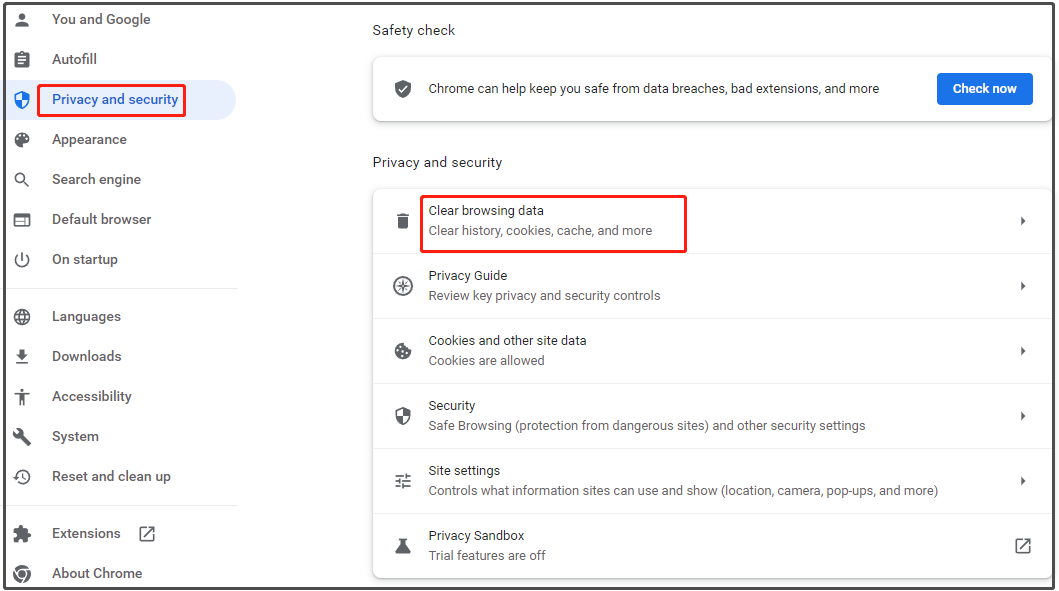
Krok 5: Sprawdź rodzaj danych, które chciałbyś wyczyścić i zakres czasu (ostatnia godzina, 24 godziny, 7 dni, 4 tygodnie i cały czas), że dane są przechowywane. Na przykład możesz usunąć przeglądanie historii, plików cookie i innych danych witryny, obrazów i plików buforowanych.
Krok 6: Na koniec kliknij Wyczyść dane Aby wykonać operację.
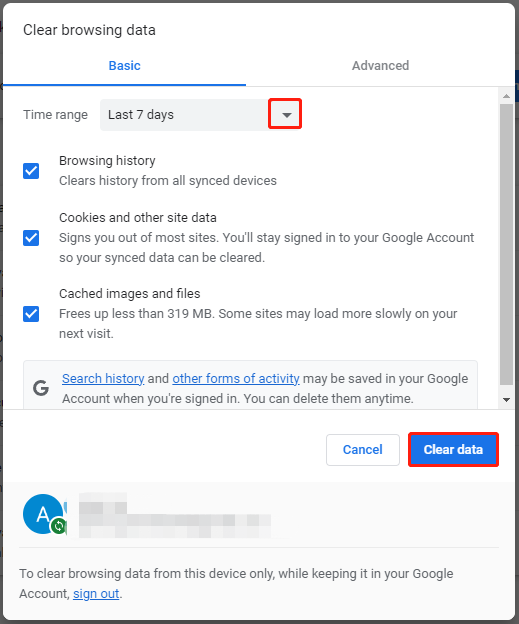
Krok 7: Teraz sprawdź, czy “Hulu Twój login został zablokowany” problem został rozwiązany.

Microsoft Office 365 Login: Oto dwie opcje dla Ciebie
Jeśli nie masz’Nie wiem, jak zalogować się na konto Microsoft Office, przeczytaj ten post teraz! Oferuje szczegółowe kroki w celu wykonania loginu Office 365.
Metoda 5: Aktywuj konto Hulu
Jesteś zobowiązany do aktywacji konta Hulu podczas korzystania z dodatkowych pakietów, takich jak Disney + Pakiet, Spotify Premium dla studentów + Hulu i Hulu z Sprint Unlimited. Aby aktywować Hulu w telewizji, zapoznaj się z tymi krokami.
- Uruchom aplikację Hulu. Gdy zostaniesz wyświetlony na ekranie powitalnym, wybierz Zaloguj sie.
- Wybierać Aktywuj na komputerze.
- Zobacz Kod aktywacyjny Na następnym ekranie.
- Idź do Strona konta.
- Znaleźć Oglądaj Hulu na swoich urządzeniach
- Wprowadź kod aktywacyjny w telewizji’S. ekran.
Dalsze czytanie:
Jeśli napotykasz błędy związane z dyskami twardych lub partycjami, spróbuj użyć Minitool Partition Wizard. Pomaga w rozwiązywaniu problemów, takich jak opcja formatu zarządzania dyskiem, nie wyświetla się dysk twardy, nie pokazuje się, może brakować bootmgr, może’T usuń pliki z karty SD itp.
- Świergot
O autorze
Przez długi czas pisanie artykułów o technologii komputerowej, jestem raczej doświadczony, szczególnie w zakresie optymalizacji komputerowej, ulepszenia komputera, a także wyjaśnienia Warunki techniczne. Nawyk przeglądania forów technologicznych sprawia, że jestem świetnym kolekcjonerem problemów. A następnie wydano wiele artykułów związanych z tymi problemami, które przynoszą wiele użytkowników. Profesjonalny, skuteczny i innowacyjny są zawsze dążeniem do edytowania pracownika.
Hulu ciągle mnie wyloguje: jak rozwiązać ten problem
Hulu to wspaniała usługa strumieniowa należąca do Walt Disney Company. Ta aplikacja jest bardzo łatwa i intuicyjna w użyciu – musisz tylko zalogować się, aby uzyskać dostęp do niezliczonych programów i filmów.
Ale jeśli będziesz się logować i wychodzić z aplikacji, tam’nie musisz się martwić. W tym przewodniku nasz zespół techniczny pokaże, jak rozwiązać ten problem. Czytaj dalej, aby dowiedzieć się, jak!
Jak naprawić Hulu ciągle logowania
Naprawiono #1: Sprawdź swoje Wi -Fi
Sprawdź swoje połączenie internetowe, zanim zrobisz coś drastycznego dla konta Hulu lub telewizora.
- Uruchom ponownie router. Może to pomóc w naprawie wszelkich drobnych problemów związanych z połączeniem sieciowym dotyczącym danych wychodzących i upodobań.
- Przejdź router bliżej telewizora/komputera. Ułatwi to sygnał do połączenia urządzenia i przyspieszona prędkość Internetu.

3. Użyj kabla Ethernet. Zasadniczo korzystanie z połączenia przewodowego jest szybsze niż przy użyciu połączenia bezprzewodowego.
Oprócz tych, to’możliwe, że Twoja przepustowość internetowa jest po prostu’T Wystarczający, aby nadążyć za wymaganiami treści przesyłania strumieniowego, więc możesz ulepszyć swój plan.
Naprawiono nr 2: Sprawdź serwery Hulu
Jeśli twoje Wi -Fi działa jak normalnie, sprawdź, czy Hulu’serwery S działają jak zwykle.
Możesz to zrobić, próbując uzyskać dostęp do Hulu na innych urządzeniach oprócz inteligentnego telewizora, takich jak telefon lub laptop. Możesz także sprawdzić, wyszukując, czy Hulu’Serwery S są w Google lub dowolnej innej wyszukiwarce.
Jeśli możesz’t Uzyskaj dostęp do Hulu w dowolnym miejscu, to oznacza to, że ty’Będę musiał poczekać, zanim serwery wrócą ponownie, jakby wielu użytkowników też się radzi.

Naprawiono #3: Wyczyść wszystkie pliki cookie i pamięć podręczną
Oczyszczanie plików cookie i pamięci podręcznej na urządzeniu może rozwiązać każdy konflikt dotyczący danych buforowanych, który również rozwiązuje problem Hulu.
Tutaj’s przewodnik o tym, jak możesz usunąć pliki cookie i pamięć podręczną różnych urządzeń, których możesz użyć do oglądania w aplikacji Hulu.
Wyczyść pamięć podręczną w Apple TV
Wyczyszczenie danych pamięci podręcznej w Apple TV jest najłatwiejsze ze wszystkich urządzeń do wyczyszczenia. Wszystko, co musisz zrobić, to ponownie uruchomić Apple Smart TV:
- Wyłącz Apple TV, aż’S całkowicie zamknięty.
- Odłącz kabel zasilający z gniazda przez około minutę.
- Podłącz kabel zasilający z powrotem i włącz.
To zrobienie wyczyści wszystkie pliki cookie i pamięci podręcznej ze wszystkich aplikacji zainstalowanych w Apple TV bez żadnych problemów.

Wyczyść pamięć podręczną w Samsung Smart TV
Tutaj’S Jak wyczyścić pamięć podręczną z telewizji Samsung:
- Naciśnij przycisk Home na pilocie telewizora.
- Wybierz Ustawienia, a następnie przejdź do zakładki aplikacji.
- Przejdź do aplikacji systemowych, a następnie kliknij aplikację Hulu.
- Wybierz Wyczyść pamięć podręczną i naciśnij OK, aby potwierdzić.
Wyczyść pamięć podręczną na urządzeniach Roku
Jeśli chcesz wyczyścić plik pamięci podręcznej na urządzeniu Roku, oto kroki, które musisz podjąć:
- Idź do domu swojego patyka strumieniowego Roku.
- Weź Roku zdalnie i naciśnij przycisk Home 5 razy, a następnie przycisk WWIND 2 razy, a następnie przycisk szybkiego do przodu. Roku powinien teraz zacząć usuwać pamięć podręczną.
- Poczekaj, aż proces zakończy się, możesz sprawdzić Hulu, czy komunikat o błędzie nadal istnieje, czy nie.

Wyczyść pliki cookie i pamięć podręczną w Google Chrome
Oto kroki, które musisz podjąć, aby wyczyścić pamięć podręczną w przeglądarce:
- Otwórz Google Chrome i kliknij 3 pionowe kropki, aby uzyskać dostęp do menu rozwijanego.
- Przejdź do większej liczby narzędzi, a następnie kliknij Wyczyść dane przeglądania
- Zaznacz historię pobierania, historię przeglądania, pliki cookie, obrazy buforowane i inne dane witryny.
- Wybierz wyczyść dane, aby usunąć pliki cookie i pamięć podręczną z przeglądarki.
Po zrobieniu tego możesz sprawdzić, czy strona Hulu działa, czy nie.
Fix #4: Ponownie zainstaluj aplikację Hulu
Hulu cię natychmiast loguje się, może być niepokojące, ale może wszystko, co musisz zrobić, to zaktualizować przestarzałą aplikację. Czy ty’Ponowne użycie iPhone’a lub urządzenia z Androidem, wszystko, co musisz zrobić.
Jeśli ty’Przy użyciu telewizora, możesz usunąć Hulu i ponownie zainstalować go przez sklep kanałów Roku:

- Naciśnij przycisk ROKU zdalny home i przejdź do menu Ustawienia.
- Wybierz kanały przesyłania strumieniowego i znajdź Hulu.
- Kliknij Usuń kanał i uruchom ponownie urządzenie.
Następnie możesz ponownie zainstalować aplikację i sprawdzić, czy wciąż pojawiają się jakieś komunikaty o błędach.
Naprawiono #5: Zaktualizuj swoje oprogramowanie układowe
Inteligentne telewizory potrzebują aktualizacji swojego oprogramowania, tak jak telefony komórkowe, aby być w najlepszym stanie. Buggy Lordeczne oprogramowanie może wpływać na Twoje maratony telewizji na żywo, więc’najlepiej jak najszybciej aktualizować oprogramowanie układowe.
Możesz przejść do swojego telewizora’U ustawienia i sprawdź, czy tam’s aktualizacja systemu, którą musisz wykonać.

Naprawiono #6: Użyj innej przeglądarki
Jeśli Hulu ciągle cię wyloguje, pomimo wypróbowania innych rozwiązań tutaj w tym artykule, być może musisz wypróbować inną przeglądarkę, aby uzyskać dostęp do konta Hulu.
Jeśli ty’Ponowne korzystanie z przestarzałej przeglądarki internetowej, takiej jak Internet Explorer, Hulu może nie działać poprawnie. Zamiast tego możesz rozważyć korzystanie z Google Chrome. Jeśli działa na innej przeglądarce, możesz spróbować zaktualizować normalną przeglądarkę lub odinstalować ją, a następnie ponownie zainstalować.
Naprawiono #7: Wypisz się z innych urządzeń
Jeśli możesz’T Otwórz konto Hulu, sprawdź, czy masz tylko jedno inne urządzenie zalogowane do aplikacji Hulu.
Powodem tego jest to, że Hulu umożliwia tylko 2 urządzenia zalogowane jednocześnie. W przeciwnym razie ty’Znajdź to ty’Poszukiwanie “Hulu mnie loguje” w Google od dłuższego czasu.
Możesz to zrobić, ręcznie chodząc do drugiego gadżetu i podpisując się, ale możesz przejść na swoje konto Hulu’Ustawienia S i znajdź zarządzać urządzeniami, aby zalogować się z nieużywanych urządzeń.

Naprawiono #8: Zaloguj się z innych kont
Hulu ciągle cię wyloguje z powodu możliwości’Ponowne korzystanie z innych kont mediów społecznościowych, takich jak Facebook lub Gmail dla innego konta Hulu.
Możesz wylogować się z tego konta mediów społecznościowych, które ma połączone z nim inne konto Hulu lub usunąć swoje stare konto Hulu.
Naprawiono #9: Usuń wszelkie złośliwe oprogramowanie
Chociaż może się to wydawać mało prawdopodobne, złośliwe oprogramowanie lub złośliwe pliki mogą spowodować uszkodzenie laptopa’s pliki lokalne, połączenie internetowe, a nawet dostęp do stron internetowych.
Możesz usunąć te niechciane pliki za pośrednictwem renomowanego programu antywirusowego. Mamy nadzieję, że możesz ponownie obejrzeć Hulu i zapisać laptopa przed jakimkolwiek złośliwym intencją.
Logowanie konta Hulu na PC/TV/Telefon: Oto przewodnik dla Ciebie [MINITOOL TIPS]
Przed użyciem Hulu musisz zalogować się na konto Hulu, aby uzyskać więcej funkcji. Ten post z MiniTool zawiera przewodnik krok po kroku do logowania do konta Hulu na komputerze PC/TV/Telefon. Poza tym przedstawia, jak zapisać się na konto Hulu. Kontynuuj czytanie.
Hulu to amerykańska subskrypcja wideo na żądanie, która pozwala oglądać z nim odcinki telewizyjne i filmy. Oferuje 30-dniowy bezpłatny proces. Następnie musisz zapłacić za to, aby oglądać filmy miesięcznie.
Przed skorzystaniem z tej aplikacji musisz zalogować się, aby uzyskać więcej usług. Poniższa treść uczy, jak zalogować się na konto Hulu.
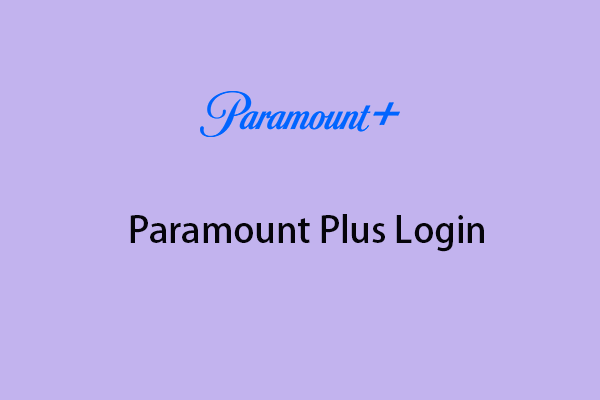
Jak zalogować się Paramount Plus | Paramount plus login nie działa
Jak zalogować się Paramount Plus na stronie internetowej/telefonu komórkowego/telewizora? Co zrobić, jeśli Paramount Plus nie działa na tych urządzeniach? Ten post zapewnia przewodnik.
Logowanie konta Hulu na komputerze/telewizji/telefonie
Jeśli zarejestrowałeś konto Hulu, możesz zalogować się bezpośrednio. Poniżej znajduje się login konta Hulu na komputerze/telewizji/telefonie. Możesz przejść do odpowiedniej części na podstawie urządzenia.
Logowanie konta Hulu na PC
Pierwsza część dotyczy logowania konta Hulu na PC.
Krok 1: Otwórz przeglądarkę na komputerze i przejdź na oficjalną stronę Hulu.
Krok 2: Kliknij ZALOGUJ SIE przycisk w prawym górnym rogu.
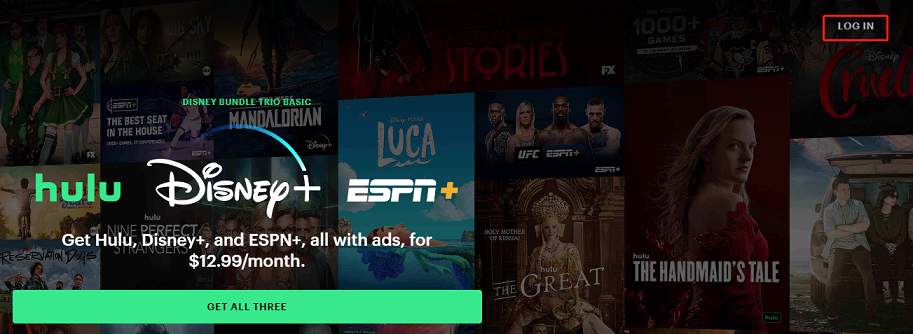
Krok 3: Na następnym ekranie wprowadź utworzony e -mail i hasło, a kliknij ZALOGUJ SIE przycisk.
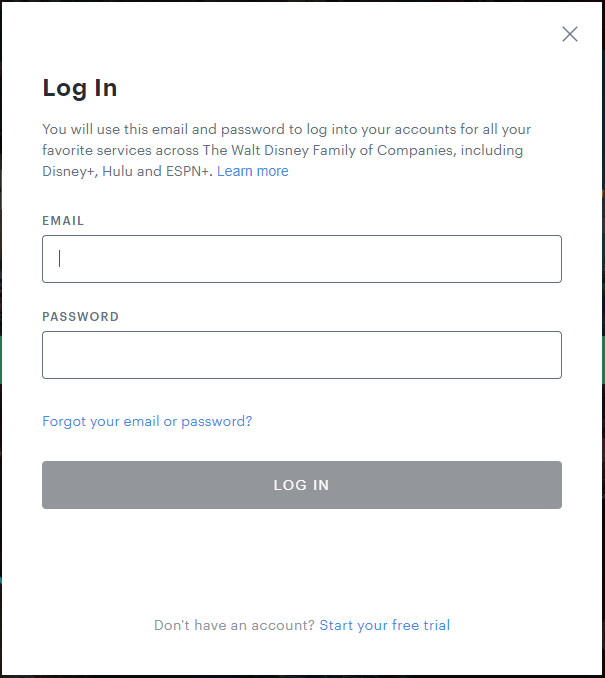
Logowanie konta Hulu w telewizji
Druga część dotyczy logowania konta Hulu w telewizji.
Krok 1: Otwórz aplikację Hulu w telewizji.
Krok 2: Naciśnij Zaloguj się> Zaloguj się na tym urządzeniu. Wprowadź swój adres e -mail i hasło i naciśnij Zaloguj sie.
Logowanie konta Hulu w telefonie
Ostatnia część dotyczy logowania konta Hulu w telefonie.
Krok 1: Otwórz aplikację Hulu na telefon.
Krok 2: Tap Zaloguj się> Zaloguj się z Hulu.
Krok 3: Wprowadź poświadczenia logowania.

Logowanie w Plex na komputerze/telefonie-podążaj za poniższym przewodnikiem krok po kroku!
Tutaj’s przewodnik krok po kroku do logowania lub rejestracji w Plex. Utwórz konto Plex, aby zalogować się do Plex.aplikacja com lub plex na komputerze lub telefonie komórkowym.
Konto Hulu zarejestruj się
Jeśli nie masz’t masz konto Hulu, musisz się na to zarejestrować przed zalogowaniem. Oto jak zapisać się na konto Hulu.
Krok 1: Przejdź do oficjalnej strony Hulu i kliknij Zarejestruj się tylko w Hulu lub przejdź do strony logowania Hulu i kliknij Rozpocznij darmowy okres próbny.
Krok 2: Wybierz swój plan i kliknij WYBIERAĆ kontynuować.

Krok 3: Wprowadź swój e -mail, hasło i nazwę użytkownika. Następnie kliknij menu rozwijane, aby wybrać urodziny i płeć. Kliknij KONTYNUOWAĆ.

Krok 4: Wybierz opcję płatności i wprowadź informacje o rozliczeniu.
Krok 5: W końcu kliknij przycisk Prześlij, aby zakończyć proces, a konto Hulu zostanie aktywowane.
Uwaga: jeśli chcesz po prostu zalogować się do konta Hulu, pamiętaj, aby anulować subskrypcję przed upływem 30 dni lub Hulu może obciążyć kartę kredytową w następnym miesiącu. Możesz to zrobić, logując się na konto Hulu i klikając “Anuluj moją subskrypcję” przycisk.
- Zrejestruj się Discord: Jak utworzyć konto Discord na komputerze/telefonie?
- Roblox zarejestruj się na komputerze/telefonie – Utwórz konto Roblox, aby je zalogować
Ostateczne słowa
Ten post zawiera szczegółowe informacje na temat logowania konta Hulu i rejestruj się w przewodniku krok po kroku. Niezależnie od tego, czy używasz komputera, telewizji czy telefonu, możesz znaleźć instrukcje z powyższej zawartości.
- Świergot
O autorze
Daisy ukończyła studia w języku angielskim, a następnie dołączyła do Minitool jako redaktor. Specjalizuje się w pisaniu artykułów na temat tworzenia kopii zapasowych danych i systemów, klonowania dysków i synchronizacji plików itp. Jest również dobra w pisaniu artykułów na temat wiedzy komputerowej i problemów komputerowych. W życiu codziennym lubi biegać i chodzić do Park Rozrywki z przyjaciółmi, aby zagrać w ekscytujące przedmioty.
Hulu: Twój login został zablokowany (10 powodów, co robić)
Hulu to słynna sieć rozrywkowa oparta na subskrypcji do oglądania filmów i serii.
Jednak podczas korzystania z platformy możesz napotkać pewne problemy.
Twój ekran może pokazać, “Twój login został zablokowany,” Lub, “Twój login jest nieprawidłowy.”
Oto kompleksowy przewodnik, który pomoże Ci rozwiązać ten problem.
Hulu: Twój login został zablokowany (10 powodów, co robić)

Istnieje wiele powodów, dla których Hulu może blokować dostęp do Twojego konta.
Możesz wprowadzić niewłaściwe poświadczenia.
Poza tym możesz nie mieć odpowiedniej sieci do korzystania z typu subskrypcji.
Hulu’Problemy z serwerem S mogą również spowodować, że będziesz w obliczu zablokowanego logowania.
Dodatkowo Twoja subskrypcja może być ważna tylko na określonych urządzeniach.
Poniżej my’szczegółowe 10 możliwych przyczyn prowadzących do zablokowanego logowania na Hulu.
1. Nieprawidłowe dane logowania

To pierwszy i najbardziej oczywisty powód, dla którego Hulu może zablokować dostęp do Twojego konta.
Ważne jest, aby wprowadzić poprawne szczegóły podczas korzystania z platformy.
Możesz łatwo zidentyfikować ten problem, jeśli zobaczysz wiadomość na ekranie, która mówi, “Twój login jest nieprawidłowy. Proszę spróbuj ponownie,” Wprowadzając nieprawidłowe poświadczenia.
Możesz rozwiązać ten problem, wprowadzając poprawne szczegóły w sekcjach e -mail i hasła.
Jeśli zapomniałeś nazwy użytkownika lub hasła, Hulu oferuje łatwy system odzyskiwania.
Platforma pozwala zresetować hasło za pomocą “Zapomnij o hasło” opcja.
Hulu wyśle link odzyskiwania do zmiany hasła.
Aplikacja oferuje również narzędzie do odzyskiwania konta, które pomoże odzyskać adres e -mail.
Jest to przydatne, jeśli nie’T Pamiętaj, że zarejestrowałeś się.
Firma ma również szczegółowy proces odzyskiwania wiadomości e -mail, który pomoże Ci odzyskać dostęp.
Hulu umożliwia uzyskanie dodatkowej wsparcia, kontaktując się z tym numerem w celu uzyskania wsparcia na żywo.
Możesz także użyć Hulubot na stronie internetowej, aby porozmawiać z operacją.
Obsługa klienta jest aktywna i niezwłocznie odpowie na twoje zapytanie.
2. Problem subskrypcji
Firma jest również znana z blokowania kont z problemami z subskrypcją.
Możesz zidentyfikować ten problem, logując się na swoje konto za pomocą Hulu.com.
Jeśli login działa na przeglądarce, ale nie na innych urządzeniach, istnieje problem z subskrypcją.
Rozwiązanie problemu pomoże Ci uzyskać dostęp.
Może być wiele powodów problemu subskrypcji.
Możesz dowiedzieć się więcej o problemie, odwiedzając stronę konta na platformie.
Tam możesz sprawdzić, czy Twoja subskrypcja wygasła, czy też karta została zawieszona.
Będziesz musiał zaktualizować metodę płatności, jeśli karta bankowa wygasła.
Po zakończeniu płatności możesz łatwo zalogować się na swoje konto z różnych urządzeń.
Czasami może być również konieczne skontaktowanie się z Hulu, jeśli nic nie jest złe z metodą płatności, ale Twoje konto zostało zablokowane.
Operatorzy pomoże ci zrozumieć przyczynę zablokowania, aby łatwo odzyskać dostęp.
3. Konto nie jest aktywowane

Musisz pamiętać, że Hulu wymaga aktywowania konta przed jego użyciem.
Jeśli nie zrobiłeś tego z linku w skrzynce odbiorczej e -mail, Twój dostęp zostanie zablokowany.
Wiadomość aktywacyjna będzie wyświetlana głównie w głównej skrzynce odbiorczej lub folderu śmieci/spamu.
Pamiętaj, aby dokładnie sprawdzić swój e -mail pod kątem wiadomości.
Hulu wymaga również aktywacji konta podczas korzystania z określonych dodatkowych pakietów.
Być może kupiłeś subskrypcję pakietu od Hulu za korzystanie z tej platformy, Disney+, Sprint i Spotify w jednym pakiecie.
Będziesz musiał aktywować konto po uzyskaniu pakietu do aktualizacji planu.
Możesz łatwo zalogować się do aplikacji po tym kroku.
Pamiętaj, że musisz użyć pakietu’S nazwa użytkownika i konkretne hasło do dostępu do konta.
Musisz również upewnić się, że subskrypcja w pakiecie nie wygasła ani nie została wstrzymana.
Te kroki uniemożliwia otrzymanie “Twój login został zablokowany” Wiadomość od Hulu.
Możesz także użyć tego przewodnika, aby zrozumieć proces aktywacji dla różnych pakietów.
Hulu’S Obsługa klienta wyszła szczegółowo wszystko na temat problemu, aby Ci pomóc.
4. Problemy z serwerem
Żadna platforma techniczna nie jest idealna ani nie obserwuje 100% czasu aktualizacji.
Nie powinieneś oczekiwać, że Hulu będzie działać przez cały czas.
Program nie jest odporny na przestoje i awarie serwerów.
Dlatego możesz nie być w stanie łatwo zalogować się na swoje konto.
Problem występuje głównie dla użytkowników, którzy używają Hulu w swoich telewizorach, ale może się również zdarzyć na innych urządzeniach.
Kiedy serwery spadną, zobaczysz “Twój login został zablokowany” Wiadomość na ekranie.
Czasami Twoje konto może również automatycznie wylogować się z aplikacji.
Możesz zidentyfikować ten problem, sprawdzając status serwera Hulu z przeglądarki.
Strona konta będzie zawierać odpowiednie szczegóły dotyczące problemu.
Niestety, nie ma natychmiastowej poprawki w celu przezwyciężenia blokady logowania z powodu problemów z serwerami.
Będziesz musiał poczekać, aż Hulu rozwiązuje problem i spróbować zalogować się na swoje konto po kilku godzinach.
Czasami serwerom może potrwać więcej niż kilka godzin.
Możesz skontaktować się z obsługą klienta, aby uzyskać najdokładniejszą oś czasu.
5. Usterki aplikacji

Istnieją dwa sposoby użycia Hulu do oglądania ulubionego serialu telewizyjnego.
Możesz otworzyć platformę w przeglądarce za pomocą laptopa, MacBooka lub innego urządzenia.
Poza tym możesz również pobrać aplikację Hulu na telefon, iPad lub telewizję.
Aplikacja jest wygodna, ale w niektórych przypadkach może również powodować problem.
Usterka w aplikacji z łatwością uniemożliwi ci automatyczne i ręczne zapisanie się na konto.
Stosunkowo trudno jest również zidentyfikować ten problem, ponieważ nie ma konkretnej metody sprawdzania.
Będziesz musiał wykluczyć problem, wypróbowując różne poprawki do usterki aplikacji.
Jeśli żaden z nich nie działa, login został zablokowany z innego powodu.
Najlepszym sposobem naprawy usterki aplikacji jest ponowne uruchomienie aplikacji Hulu.
Możesz to zrobić, zasilając telefon komórkowy lub telewizji.
Po kilku minutach włącz urządzenie i otwórz aplikację, aby sprawdzić, czy to’S działa.
Możesz także naprawić problem w telewizji, usuwając wtyczkę ze ściany na kilka minut, aby rozładować urządzenie.
Po upływie czasu należy umieścić wtyczkę w ścianie i włączyć telewizor, aby użyć Hulu.
Czasami aplikacja również ustawia się, jeśli aktualizacja została wydana.
Możesz to zrobić za pomocą sklepu App Store lub Play Store.
W telewizji możesz to zrobić, odwiedzając sekcję wsparcia i klikając aktualizację oprogramowania.
6. Śledzenie ochrony w Firefox

Nie wszyscy używają Google Chrome do przeglądania różnych platform.
Dlatego nie powinieneś ograniczać swoich badań do problemów na temat Chrome.
Czasami Hulu blokuje dostęp z powodu różnych ustawień w określonych przeglądarkach.
Główny jest “Ulepszona ochrona śledzenia” w Firefox.
Jeśli ta opcja zostanie włączona, aplikacja pokaże “Logowanie zablokowane” wiadomość.
Ochrona śledzenia przede wszystkim uniemożliwia Hulu ustalanie Twojej lokalizacji za pośrednictwem adresu IP.
Firma zablokuje Twój dostęp, dopóki witryna będzie widoczna.
Wynika to z faktu, że Hulu nie jest dostępny we wszystkich krajach, więc zapobiega dostępu, jeśli nie można zidentyfikować Twojej lokalizacji.
Możesz wyłączyć ustawienie w Firefox, aby uniknąć zablokowania.
Jeśli jest włączona ochrona śledzenia, napotkasz głównie ikonę tarczy na pasku adresu Firefox.
Musisz go wyłączyć i zamknąć przeglądarkę, aby wdrożyć zmianę.
Kiedy otwierasz Hulu po zmianie ustawienia, “Logowanie zablokowane” Wiadomość zniknie.
Wielu użytkowników informuje, że ich Hulu zaczął pracować nad Firefoxem po tym kroku.
Jeśli jesteś użytkownikiem iOS, musisz wyłączyć opcję przekaźnika prywatnego z ustawień urządzenia.
To ustawienie maskuje Twój adres IP na Safari, aby zapobiec śledzeniu lokalizacji.
Hulu blokuje dostęp dla użytkowników iPhone’a i MacBooka z powodu prywatnego przekaźnika.
7. Naruszenie Hulu’s Warunki usług

Każda platforma ma pewne warunki usług, na które zgadzasz się podczas otrzymywania subskrypcji.
Hulu ma pełne prawo do blokowania dostępu do logowania, jeśli naruszysz wytyczne.
Dzieje się tak, gdy używasz VPN do otwarcia platformy w przeglądarce lub telefonie komórkowym.
Firma nie pozwoli ci się zalogować z powodu tego problemu.
Możesz łatwo zidentyfikować problem, ponieważ Hulu wysyła wiersz, gdy jest włączony VPN.
Ekran wyświetli się, “Hulu jest dostępny tylko w USA i nie można go uzyskać za pomocą serwisu proxy.”
Na szczęście Hulu nie blokuje loginu z tego powodu, więc możesz pokonać problem, wyłączając VPN.
Dobra wiadomość jest taka, że nie’T musisz zachować wyłączenie VPN przez cały czas, gdy używasz Hulu.
Po zalogowaniu się możesz ponownie włączyć proxy, aby korzystać z innych usług w telefonie.
Wielu użytkowników iPhone’a twierdzi, że działa to na ich urządzeniach, ale zależy to od dostawcy VPN.
Nord VPN nie spowoduje żadnych problemów, jeśli włączysz je po zalogowaniu się na konto Hulu.
Platforma nie zezwala na proxy podczas logowania, ponieważ musi sprawdzić Twoją lokalizację.
8. Problem z łącznością

Jeśli login Hulu nie działa, możesz określić, czy problem wynika z urządzenia, czy połączenia.
Możesz sprawdzić, czy aplikacja działa na innym urządzeniu, w którym jesteś już zalogowany.
To może być Twój telewizor, laptop biurowy lub telefon.
Problemem będzie twoje połączenie, jeśli platforma nie będzie działać na więcej niż dwóch urządzeniach w domu.
Możesz zrozumieć ten problem, zmieniając sieć internetową.
Korzystanie z mobilnego łącza szerokopasmowego lub sąsiada’S Wi-Fi może ci pomóc.
Ponowne uruchomienie routera może ci również pomóc, jeśli nie’T mieć dostęp do innych usług internetowych.
Najlepiej pozwolić routerowi i modemowi pozostać z dala przez co najmniej dwie minuty.
Po dwóch minutach możesz włączyć Wi-Fi i użyć go, aby sprawdzić, czy Hulu działa.
Możesz również skontaktować się z usługodawcą, aby zrozumieć, czy wystąpił problem z Internetem.
Jest to bardziej niezawodne i pomoże ci szybko rozwiązać problem.
Możesz także zidentyfikować problem, prosząc kogoś innego o zalogowanie się do twojego Hulu.
Przyjaciel lub ukochana osoba, z którą udostępniasz konto, może sprawdzić aplikację w sieci Wi-Fi.
Jest to również szybki sposób określenia przyczyny blokady dostępu.
9. Home Network nie jest skonfigurowana
Platforma oferuje wiele planów, które pomogą uzyskać najlepszy stosunek jakości do pieniędzy.
Możesz wybrać pakiety, jeśli korzystasz z wielu platform rozrywkowych.
Hulu oferuje również plany telewizyjne na żywo, aby natychmiast pomóc w oglądaniu różnych serii w telewizji.
Musisz jednak skonfigurować swoją sieć domową, aby skorzystać z Usługi.
Domowe połączenie sieciowe musi być mieszkalnym Internetem, jeśli chcesz, aby Hulu działał.
Oznacza to, że hotspoty, biuro Wi-Fi i inne podobne połączenia nie będą działać, więc nie można użyć Hulu’S abonament na żywo w takich miejscach.
Musisz także skonfigurować sieć domową w ciągu 30 dni od rejestracji.
Twój dostęp do logowania zostanie zablokowany, jeśli nie’t Postępuj zgodnie z tymi wymaganiami.
Hulu pozwala również zmienić sieć cztery razy w ciągu jednego roku.
Możesz również użyć platformy na urządzeniach mobilnych, jeśli są one podłączone do połączenia Home Wi-Fi.
Więc nie’T muszę koniecznie korzystać z telewizji, aby korzystać z planów telewizji na żywo.
“Logowanie zablokowane” Powiadomienie pojawi się w trzech przypadkach.
- Nie możesz się zalogować, jeśli ty’Próbuję użyć urządzenia do salonu z dala od sieci domowej.
- Może również nie działać, jeśli przystąpicie’T używałem Hulu na telefonie komórkowym przez ostatnie 30 dni.
- Login zostanie również wpływający, jeśli masz nowy Wi-Fi czwarty raz w ciągu roku
W trzeciej sytuacji będziesz musiał poczekać, aż rok przejdzie, aby przejść do nowej sieci domowej, ponieważ Hulu pozwala na zmianę sieci tylko cztery razy w roku.
10. Usterka przeglądarki

Możesz myśleć, że Hulu cierpi tylko na usterki w swojej aplikacji, ale tak nie jest.
Platforma może również nie działać w przeglądarce z różnych powodów.
Zidentyfikowanie tego problemu jest łatwe, ponieważ możesz sprawdzić, czy aplikacja mobilna działa.
Jeśli aplikacja działa, ale przeglądarka nie, będziesz mieć swoją odpowiedź.
Najlepszym sposobem rozwiązania usterki przeglądarki jest wyczyszczenie platformy’S Cache i Historia przeglądania.
Powinieneś ponownie uruchomić przeglądarkę i sprawdzić, czy platforma Hulu działa.
Jeśli nie, powinieneś powtórzyć kroki wyczyszczenia historii i pamięci podręcznej.
Następnie użyj telefonu, aby usunąć urządzenie komputerowe z Hulu.
To pozwoli ci łatwo pokonać usterki przeglądarki.
Musisz ponownie zalogować się na swoje konto na komputerze, aby sprawdzić, czy wiadomość znika.
Pamiętaj, że ten problem może wystąpić co kilka miesięcy, więc będziesz musiał powtórzyć kroki.
Jak odzyskać moje zablokowane konto Hulu? (2 drogi)

Istnieją dwa ogólne sposoby łatwego uwolnienia konta Hulu.
Tutaj’s co musisz o tym wiedzieć.
1. Skontaktuj się z obsługą klienta na żywo
Najlepszym sposobem na odblokowanie konta jest kontakt z obsługą telefonu na żywo w Hulu.
Ich czas reakcji jest szybki, więc nie będziesz musiał długo czekać na swoją kolej.
Operacyjny poinformuje Cię o przyczynie zablokowania, jeśli problem wynika z konkretnego powodu.
Jeśli naruszyłeś Hulu’Wytyczne, agent poinformuje cię, co powinieneś zrobić, aby odblokować.
Podejmowanie kroków pomoże ci odzyskać konto.
Ta metoda działa również, jeśli twoje konto nie jest aktywowane.
Problem może się zdarzyć, jeśli link do aktywacji wygasł.
2. Usuń i ponownie zainstaluj aplikację
Możesz pomyśleć, że twoje konto Hulu zostało na stałe zablokowane, jeśli nie otwiera się na telefonie.
To nie jest prawdopodobny przypadek i występuje głównie z powodu problemów z aplikacjami.
Najlepszym sposobem na rozwiązanie tego problemu jest usunięcie aplikacji z urządzenia i ponowne zainstalowanie jej.
Pamięć podręczna jest usuwana automatycznie, a wszystkie usterki są usuwane.
Oznacza to, że łatwo odzyskasz dostęp do swojego konta.
Najlepiej jest wyłączyć VPN podczas logowania.
Ta ogólna poprawka pozwala większości użytkowników niezwłocznie pozbyć się “Twój login został zablokowany” wiadomość.
Jak długo trwa odzyskanie zablokowanego konta Hulu?

Odzyskanie konta może potrwać od kilku godzin do kilku godzin.
Okres zależy od początkowej przyczyny bloku.
Jeśli serwer jest narzucony, odzyskanie dostępu zajmie kilka godzin.
Dzieje się tak, jeśli problem jest techniczny, a nie z powodu klęski żywiołowej wpływającej na Hulu’S Centrum danych.
Problem niezwłocznie rozwiązuje się, jeśli wyłączysz VPN i ochronę śledzenia.
Dotyczy to również usterki aplikacji i przeglądarki.
Może to również potrwać dzień lub więcej, jeśli przystąpicie’T korzystał z sieci domowej w ciągu ostatnich 30 dni.
Będziesz musiał skontaktować się z Hulu, aby odzyskać dostęp w takim przypadku.
Odblokowanie może potrwać około 15 minut, jeśli zresetujesz hasło.
Jest to maksymalny czas nastąpiła zmiany, po czym możesz zalogować się za pomocą nowych poświadczeń.
Odzyskanie konta może potrwać tygodnie, jeśli naruszyłeś Hulu’S Warunki usług (TOS).
Jak uniknąć stałego zakazu Hulu

Hulu nie jest tak surowy jak inne platformy rozrywkowe oparte na subskrypcji.
Dlatego jedynym, gdy ryzykujesz uzyskanie stałego zakazu, to naruszasz TOS.
Najbardziej rozpowszechnionym przykładem stałego zakazu w Hulu jest użycie VPN.
Platforma zapewnia głównie ostrzeżenie o wyłączeniu usługi proxy w celu podpisania na koncie.
Dzieje się tak, ponieważ użycie VPN jest głównie niewielkie naruszenie.
Jeśli nie masz’t Postępuj zgodnie z głównymi wytycznymi, dostęp do konta zostanie zablokowany na stałe.
Głównym przykładem jest nie korzystanie z Hulu w sieci domowej w ciągu ostatnich 30 dni.
Spowoduje to, że platforma będzie na stałe zablokować urządzenie i będziesz musiał odwołać się do Hulu, kontaktując się z obsługą klienta.
Nie możesz również otrzymywać ostrzeżeń o niektórych działaniach.
Tak więc najlepszym sposobem na uniknięcie stałego zakazu Hulu jest dokładne przeczytanie warunków usług.
Powinieneś także uniknąć łamania zasad, aby uniemożliwić sobie zablokowanie.
Wniosek
Wymieniliśmy 10 powodów, dla których login Hulu został zablokowany.
Zrozumienie przyczyny ograniczenia dostępu jest najlepszym sposobem na odblokowanie.
Dobra wiadomość jest taka, że blok w większości przypadków nie jest stały i można go łatwo rozwiązać.
O Saira Tabassum
Saira jest profesjonalnym pisarzem technicznym, pisarzem kopii i pisarzem propozycji. Ma 5 -letnie doświadczenie w dziedzinie pisania. Saira cieszy się również kreatywnym pisaniem (poezja, fikcja, non-fiction) i dąży do zapisania się do programu MFA w przyszłości.
Saira obecnie mieszka w rejonie Zatoki San Francisco. Lubi wędrówki, gotować i streaming Netflix.


